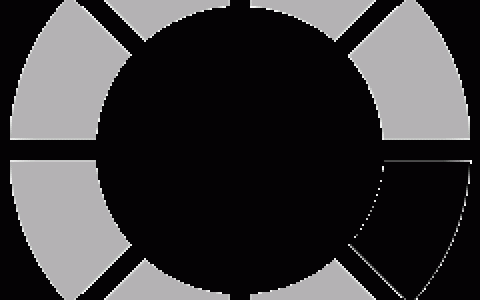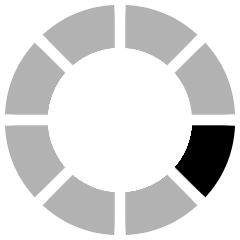
随着短视频和直播的火爆,视频号已经成为了众多内容创作者和品牌推广的重要平台。许多朋友可能已经熟悉了手机直播的操作,但在电脑上进行直播,能够提供更高的清晰度、更流畅的画面以及更多的互动工具,尤其适合需要多任务处理、精细化直播的用户。如何用电脑开视频号直播呢?其实,只需掌握这三步,你就能轻松上手,快速开启你的直播之旅。
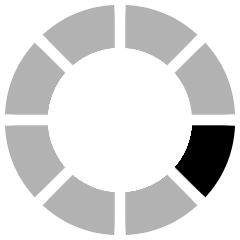
第一步:准备好电脑直播设备和软件
在进行视频号直播前,首先你需要准备一台性能较为稳定的电脑,并确保网络连接稳定。除了电脑本身的设备之外,直播过程中还需要一些辅助工具来提升你的直播效果。
摄像头:如果你打算进行面部直播,高清摄像头至关重要。选择一款支持1080p或更高分辨率的摄像头,可以确保直播画面的清晰度,让观众有更好的观看体验。
麦克风:音质同样是直播体验的重要部分。如果你选择的是内置麦克风,可能会有杂音或音质不佳的情况。为了确保声音清晰,建议使用一款外接麦克风,它能帮助你提高声音质量,让你的直播更加专业。
电脑直播软件:要进行视频号直播,你还需要一款适合的直播软件。目前,很多电脑直播软件都支持视频号直播,比如OBS、XSplit等。你可以根据自己的需求选择适合的工具。
安装好上述设备和软件后,确保你的电脑已经更新到最新版本,以避免出现兼容性问题。你就可以进入到直播准备的第二步了。
第二步:在电脑上配置直播环境
当你的硬件和软件准备好后,接下来就是设置直播的步骤。以OBS为例,下面是如何配置电脑直播环境的具体操作步骤:
安装并打开OBS:首先下载并安装OBSStudio。安装完成后,打开OBS,进入主界面。
添加视频和音频源:在OBS的“源”窗口中,点击左下角的“+”按钮,选择“视频捕捉设备”来添加摄像头。再点击“+”按钮,选择“音频输入捕捉”,并选择你的麦克风设备。这样,你就可以完成视频和音频的配置,确保直播过程中有画面和声音。
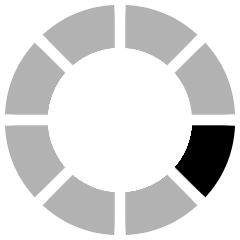
设置画面分辨率和码率:点击“设置”按钮,进入“视频”选项,选择你需要的分辨率(建议选择720p或1080p),并设置合适的帧率。接着,在“输出”选项中设置码率。根据你的网络状况选择合适的码率,一般来说,码率设置为2500Kbps至5000Kbps比较适合大多数用户。
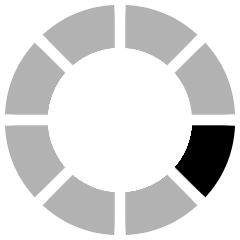
调整直播参数:除了视频和音频设置,OBS还提供了更多的自定义功能。你可以在界面上调整画面布局,添加文字、图片、画笔等多种元素,让直播内容更加丰富和生动。如果你需要显示直播互动信息,还可以在OBS中添加聊天框、弹幕等功能。
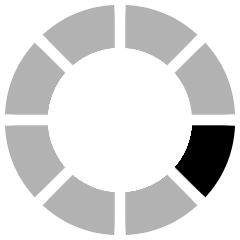
完成以上配置后,测试一遍你的设备是否正常工作,确保视频和音频质量都达到理想状态,下一步就可以进入到视频号直播的最后环节了。
第三步:连接视频号并开始直播
完成了直播环境的配置后,接下来的步骤就是将你的直播软件与视频号平台进行连接,并正式开始直播。以下是详细的操作流程:
登录视频号后台:打开手机或电脑,登录到你的视频号后台。在后台界面中,你会看到“直播”选项,点击进入。系统会要求你填写直播的标题、封面图、直播简介等信息。完成这些设置后,点击“开启直播”按钮。
获取直播推流地址和密钥:视频号的后台会生成一个推流地址和密钥,你需要将这些信息输入到OBS中。返回到OBS界面,在“设置”菜单中选择“流”选项,选择“自定义”推流服务,输入视频号提供的推流地址和密钥。确保推流地址和密钥的准确性,以免出现连接错误。
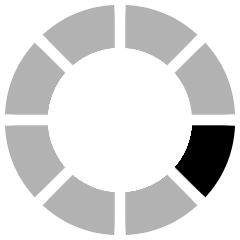
开始推流和直播:设置完成后,点击OBS界面右下角的“开始推流”按钮。这时,OBS会将你的电脑摄像头画面和麦克风音频流畅地推送到视频号平台,直播正式开始。此时,你可以通过视频号后台监控直播状态,查看直播观看人数、观众互动情况等信息。
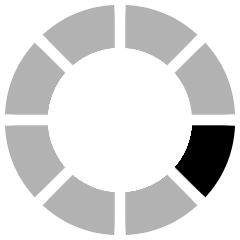
实时互动与管理:直播过程中,你可以通过视频号后台与观众进行互动,回复评论、点赞、分享等。OBS还提供了一些互动功能,比如你可以切换不同的直播场景,展示PPT、图片、视频等内容,增加直播的互动性和趣味性。
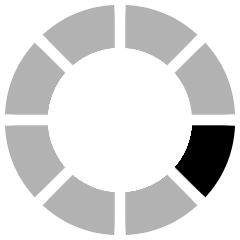
结束直播:当你完成直播内容,准备结束时,可以在视频号后台点击“结束直播”按钮,同时在OBS中点击“停止推流”按钮。直播结束后,你可以查看直播数据,包括观看人数、评论数等,还可以将直播视频保存到视频号,以便后期回放和推广。
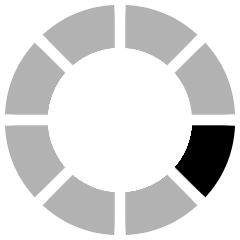
总结
通过以上三步,你就能够轻松在电脑上进行视频号直播了!只需要准备好设备、配置好软件,再将直播推流与视频号平台连接,便能顺利开启直播。在直播过程中,灵活运用互动工具,精细化管理,可以大大提升你的直播质量和观众体验。通过不断实践和优化,相信你会成为一名优秀的视频号主播,吸引更多的粉丝关注和互动。
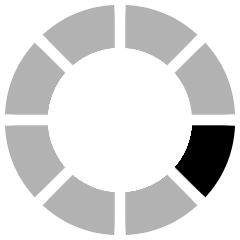
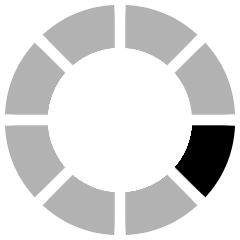
原创文章,作者:丫馆长,如若转载,请注明出处:https://www.yayashenghuo.com/112993.html